Come abbinare il numero di caratteri nella cella in Excel
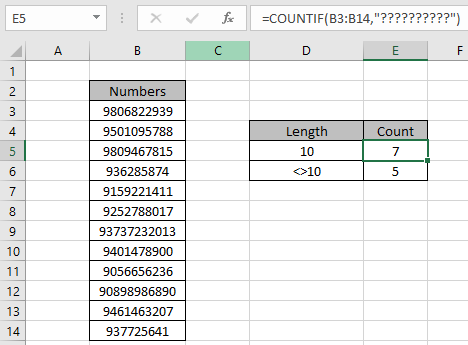
In questo articolo, impareremo come contare le celle che hanno un numero fisso di lunghezze di stringa in Excel.
Scenario:
Nei casi in cui si lavora con i set di dati. A volte è necessario ottenere solo quante celle nell’elenco hanno esattamente 5 caratteri. Ad esempio, trovare il conteggio di soli numeri a 10 cifre in Excel o trovare il conteggio dei numeri che non ha numeri a 10 cifre. Comprendiamo come possiamo risolvere questo tipo di problema utilizzando link: / excel-formula-and-function-countif-in-microsoft-excel [COUNTIF function] in Excel.
Come risolvere il problema?
Per questo, useremo link: / excel-formula-and-function-countif-in-microsoft-excel [COUNTIF function] e il carattere jolly (?). La funzione CONTA.SE conta il numero di celle corrispondenti che soddisfano i criteri nell’elenco. Qui il criterio è che la lunghezza della stringa sia 10. La stringa può avere qualsiasi tipo di dato come data, ora, nomi o numeri. Il carattere (?) corrisponde a un singolo carattere incerto nella stringa. I caratteri jolly vengono utilizzati per abbinare caratteri incerti in Excel.
Formula generica:
|
= |
intervallo: elenco di valori da abbinare ????? : corrisponde alla lunghezza della stringa uguale a 5.
Esempio:
Tutto ciò potrebbe creare confusione da capire. Comprendiamo questa formula usandola in un esempio. Qui abbiamo un elenco di numeri (12)
aventi lunghezze diverse. Dobbiamo trovare il conteggio dei numeri a 10 cifre in Excel.
Usa la formula:
|
= |
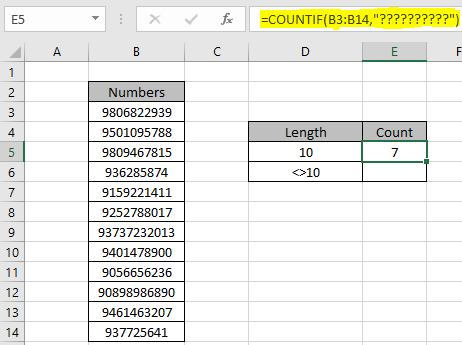
Ci sono 7 numeri a dieci cifre nell’elenco (B3: B14). Come puoi vedere nella formula indicata ci sono 10 (?) Caratteri che corrispondono esattamente a numeri di 10 cifre. Ad esempio, corrispondenza dei valori di ora che hanno valore di ora 9.
Quindi puoi usare “09: ??. ??”. Ciascuna coppia di caratteri punto interrogativo (?) Viene utilizzata per i minuti e i secondi incerti. Puoi anche usare la formula usando i criteri non è uguale a come nello stesso esempio mostrato sopra se dobbiamo trovare il numero di celle che non hanno esattamente 10 caratteri nella stringa.
Usa la formula:
|
= |
<>: non è uguale a operatore.
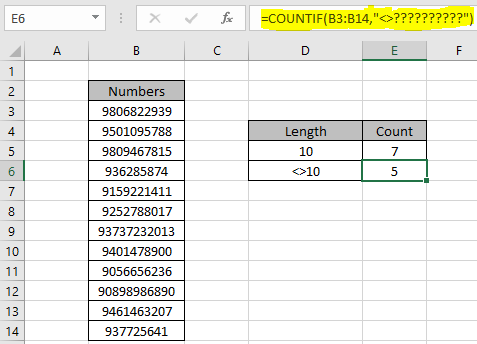
Come puoi vedere ci sono 5 celle che non hanno numeri a 10 cifre. Puoi anche contare le righe totali utilizzando la funzione di conteggio, quindi sottrarre i risultati precedenti per ottenere lo stesso risultato (12 – 7). Se hai più di un criterio da abbinare, usa link: / counting-the-countifs-function-n-excel [COUNTIFS function] in Excel.
Utilizzare la funzione SUMPRODUCT per contare le righe nell’elenco. Ulteriori informazioni su link: / counting-count-if-with-sumproduct-in-excel [Countif with SUMPRODUCT in Excel qui].
Ecco alcune note osservative mostrate di seguito.
Note:
-
La formula funziona con numeri, testo, valori di data, ecc.
-
Converti l’elenco in testo utilizzando = TEXT (valore, “0”) per contare le stringhe.
-
Utilizza lo stesso tipo di dati per abbinare i criteri nell’elenco dei criteri come il nome nell’elenco dei nomi, la data nei valori della data. . Gli elenchi come intervalli di criteri devono essere della stessa lunghezza o la formula restituisce #VALORE! errore.
-
Operatori come uguale a (=), minore di uguale a (⇐), maggiore di (>) o diverso da (<> *) possono essere utilizzati negli argomenti dei criteri, solo con l’elenco dei numeri.
-
Utilizza i caratteri jolly per trovare corrispondenze parziali di testo nell’elenco.
Spero che questo articolo su Come contare le celle che hanno un numero fisso di lunghezze di stringa in Excel sia esplicativo. Trova altri articoli sul conteggio dei valori nella tabella utilizzando le formule qui. Se ti sono piaciuti i nostri blog, condividilo con i tuoi amici su Facebook.
E puoi anche seguirci su Twitter e Facebook. Ci piacerebbe sentire la tua opinione, facci sapere come possiamo migliorare, integrare o innovare il nostro lavoro e renderlo migliore per te. Scrivici a [email protected]
Articoli correlati:
link: / counting-the-countifs-function-n-excel [La funzione COUNTIFS in Excel]: Ulteriori informazioni sulla funzione COUNTIFS in Excel qui.
link: / summing-excel-sumproduct-function [Come usare la funzione SUMPRODUCT in Excel]: Restituisce la SOMMA dopo la moltiplicazione dei valori in più array in Excel.
link: / counting-countifs-with-dynamic-policies-range [COUNTIFS with Dynamic Criteria Range]: Contare le celle selezionando i criteri dall’elenco di opzioni nella cella dei criteri in Excel utilizzando lo strumento di convalida dei dati.
link: / counting-countifs-two-policies-match [COUNTIFS Two Criteria Match]: più criteri corrispondono in diversi elenchi nella tabella utilizzando la funzione COUNTIFS in Excel `link: / counting-countifs-with-or-for-multiple -criteria [COUNTIFS With OR For Multiple Criteria] `: corrisponde a due o più nomi nello stesso elenco utilizzando i criteri OR applicati all’elenco in Excel.
link: / tips-how-to-use-countif-in-vba-in-microsoft-excel [How to Use Countif in VBA in Microsoft Excel]: Conta le celle con criteri utilizzando il codice Visual Basic for Applications nelle macro di Excel.
link: / tips-excel-wildcards [Come usare i caratteri jolly in excel]: Conta le celle che corrispondono alle frasi negli elenchi di testo usando i caratteri jolly (,?, ~ *) in Excel
Articoli popolari:
link: / tips-if-condition-in-excel [Come usare la funzione IF in Excel]: L’istruzione IF in Excel verifica la condizione e restituisce un valore specifico se la condizione è TRUE o restituisce un altro valore specifico se FALSE .
link: / formule-e-funzioni-introduzione-di-vlookup-funzione [Come usare la funzione CERCA.VERT in Exceln]: Questa è una delle funzioni più utilizzate e popolari di Excel che viene utilizzata per cercare valori da intervalli diversi e lenzuola. link: / tips-countif-in-microsoft-excel [Come usare la funzione CONTA.SE in Excel]: Conta i valori con le condizioni usando questa straordinaria funzione. Non è necessario filtrare i dati per contare valori specifici. La funzione Countif è essenziale per preparare la tua dashboard.
link: / excel-formula-and-function-excel-sumif-function [Come usare la funzione SUMIF in Excel]: Questa è un’altra funzione essenziale del dashboard. Questo ti aiuta a riassumere i valori su condizioni specifiche.